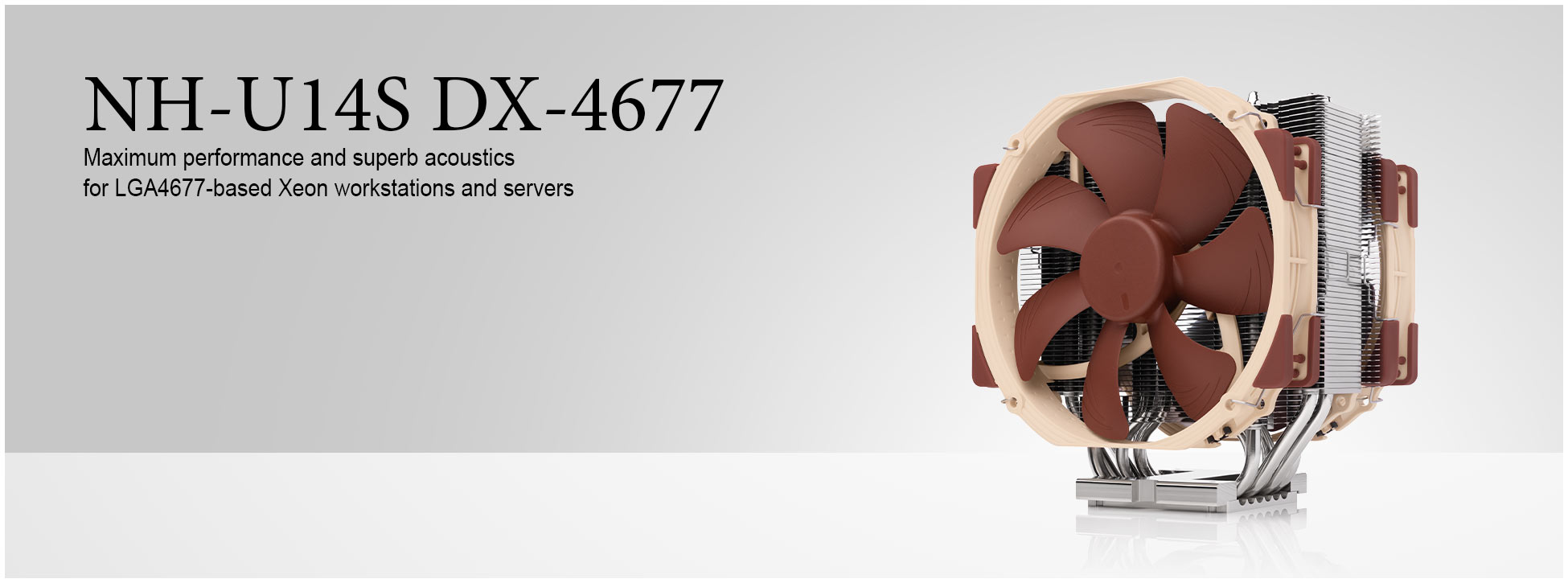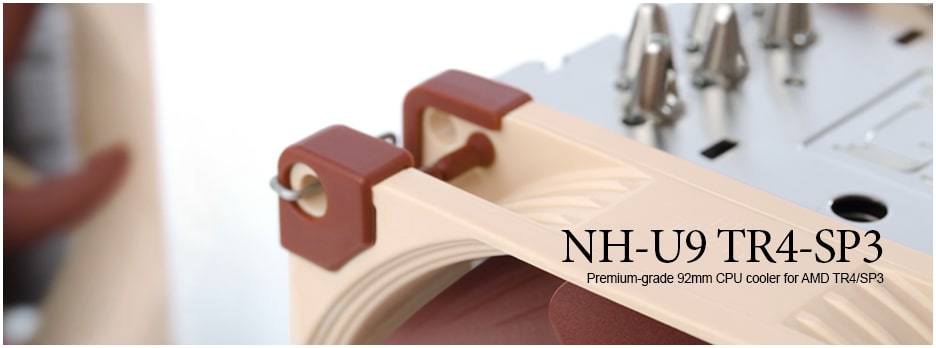Haftungsausschluß:
Wir erstellen und aktualisieren unsere Kompatibilitätslisten mit größtmöglicher Sorgfalt. Leider verändern Mainboard-Hersteller jedoch immer wieder einzelne Bauteile oder Kühlkörper, ohne durch entsprechende Revisionsbezeichnungen darauf hinzuweisen. Sollten Sie bei der Installation unserer Kühler auf einem als kompatibel ausgewiesenen Mainboard Probleme feststellen, kontaktieren Sie bitte unverzüglich unser Support-Team unter support@noctua.at.
Bitte beachten Sie außerdem, daß es durch andere Komponenten wie schmale bzw. niedrige Gehäuse oder Speichermodule mit speziellen (höheren) Heat-Spreadern zu Kompatibilitätsproblemen kommen kann.
Bezüglich der Verwendung in Komplettsystemen von Dell, HP oder Lenovo beachten Sie bitte dieses FAQ.
Können Sie das Mainboard nicht finden, nach dem Sie suchen? Bitte kontaktieren Sie unser Support-Team unter support@noctua.at, um Kompatibilitäts-Informationen über Mainboards einzuholen, die noch nicht in unserer Liste enthalten sind.
Weitere Informationen bezüglich der Problematik, dass Prozessoren ihre TDP-Spezifikationen überschreiten, sowie Hinweise zur Konfiguration des UEFI BIOS zur Vermeidung von zu hohen Temperaturen finden Sie in diesem FAQ.
Bitte beachten Sie bei der Auswahl des richtigen Kühlermodells für Ihre Konfiguration neben unserer CPU-Kompatibilitätsliste auch unsere allgemeine Kaufberatung, unsere Mainboard-Kompatibilitätsliste sowie unsere FAQs
Please refer to the Noctua Compatibility Centre.